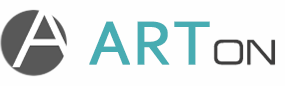Пакетная обработка большого количества фотографий
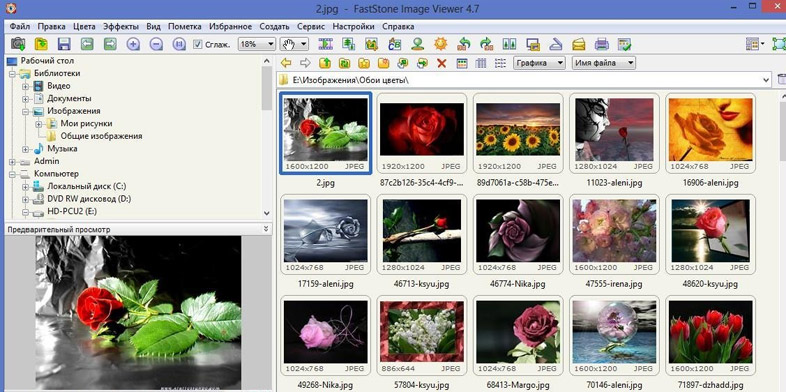
Сегодня я расскажу про программы с помощью которых я пакетно обрабатываю свои фотографии. В связи с тем, что за одни съемки я бывает наснимаю до 1000 и больше фотографий, то мне приходится пыжится по скорейшей их обработке. Поэтому мною было перепробовано множество программ данного класса, но далеко не все удовлетворили моим требованиям. Тут я расскажу о двух таких программах, которые вам помогут в этом нелегком деле.
FastStone Image Viewer
Это бесплатная программа для просмотра изображений с множеством дополнительных функций. Довольно многие её юзают, но далеко не все знают, что она может пакетно обработать много фотографий. Я эту программу применяю, когда обработка не затрагивает больших изменений или затрагивает только технические стороны фотографии (типа размера, названия). Данная программа предоставляет следующие возможности по обработке:
— Пакетное переименование. Этот инструмент достаточно мощный, особенно если вспомнить, что это всего лишь просмотрщик изображений. Первое, что можно изменить это регистр имени файла, т.е. прописать имена ЗАГЛАВНЫМИ или строчными буквами. Второе — программа обладает возможностью переименовывать по заранее заданной маске. В ней можно указать различные данные: нумерацию по порядку, исходное имя файла, имя папки, год, месяц, день, час, минуты, секунды. Как видно, с помощью данной маски довольно удобной проставлять в имени файла дату создания фотографии. Третья, не мало важная возможность — это поиск и замена имен файлов. Можно указать точно какие имена на какие менять, при этом учитывать регистр букв (заглавные, строчные) или нет.
— Пакетное преобразование. Тут уже можно изменять сами изображения. Для пакетного изменения есть весь минимальный набор функций: поворот изображения, обрезка изображения, изменения размеров холста, изменение глубины цвета, изменение яркости, контраста, гаммы, насыщенности, смена DPI, добавления текста или водяного знака на изображение и добавление рамки.
Все эти возможности доступны для пакетного преобразования любых фотографий. Чтобы запустить окно пакетного преобразования необходимо пройти в меню Инструменты -> Пакетное преобразование / переименование. Там все будет понятно и доступно для всех, особенно если у вас русскоязычная версия. Лично я советую, применять эту программу только тогда, когда необходимо сделать общую обработку типа смены размера или имени, для более серьезных задач необходимо применять более мощные инструменты.
Adobe Photoshop Lightroom 3
Это платная, но очень мощная программа. С помощью неё скорость обработки фотографий вообще вырастает в разы по сравнению с тем же Photoshop’ам, хотя по большому счету они имеют очень похожий функционал по редактированию изображений. Вообще, советую всем кто снимает много фото «за один присест» научится использовать эту программу. Помимо того, что Лайтрум обладает ооооочень удобным интерфейсом, он еще к тому же имеет и множество способов пакетной обработки. Вот конкретно о них мы сегодня и поговорим.
После импорта фотографий уже можно начинать массово обрабатывать в Библиотеке (Library). Для того чтобы изменения коснулись всех необходимых фотографий надо их выделить. Например, для переворота нескольких изображений нужно их выделить с помощью ctrl+левая кнопка мыши и нажать кнопку переворота, которая находится у каждой фотографии. К тому же помимо поворота можно массово изменять баланс белого, коррекцию тона, экспозицию, четкость, сочность, и главный момент это то, что есть возможность синхронизировать сделанные изменения одной фотографии с другими. Для начала необходимо обработать одну из похожих фото.. Эта одна будет выделена более белой рамкой чем другие, так что будьте внимательны. Для синхронизации всех выбранных с обработанной необходимо нажать кнопку Синхр. метаданные (Sync Settings) на правой панели модуля (Library). Появится окно, в котором вам нужно будет отметить галочками параметры подлежащие синхронизации. После чего нажать кнопку Синхронизировать (Synchronize).
Так же ко всем фотографиям можно задать необходимые мета-данные: автор, копирайт и т.п., нажав кнопку Синхр. метаданные (Sync Metadata). В появившемся окне можно вписать все необходимые мета-данные и сохранить их нажав кнопку Синхронизировать (Synchronize)
Те кто работал в фотошопе знают, что такое экшен (записанная последовательность операции). Они очень удобны и позволяют производить одни и те же операции над разными изображениями. Но все же использовать их для массового применения не очень удобно. В Lightroom’е есть аналог — пресет. В него можно записать так же любые действия, но применить их уже очень легко для любого количества фотографий. Это можно сделать как в самой Библиотеке (Library), так и во вкладке Коррекции (Develop).
Далее во вкладке Коррекции (Develop) так же можно ускорить обработку фотографий. Помимо того же алгоритма синхронизации как во вкладке Библиотека (Library), есть еще возможности. В правой панели внизу есть кнопка Предыдущие (Previous) и Сбросить (Reset). Кнопка Сбросить (Reset) просто сбрасывает все примененные изменения для фотографии, очень полезная кнопка. Кнопка Предыдущие (Previous) не менее полезна, она синхронизирует изменения сделанные в предыдущей со следующей фотографией. Не очень понятно? Рассмотрим на примере. Допустим, есть две похожих фотографии, мы обрабатываем первую, а затем переходим к следующей фотографии и жмем Предыдущие (Previous), при этом Lightroom делает со следующей фотографией, то же самое, что было сделано с предыдущей.
Но! Есть ситуация когда необходимо скопировать изменения с предыдущей фотографии на следующую, но не все, а только избранные. Тут на помощь приходят кнопки Копировать… (Copy…) и Вставить (Paste). Действуют они очень просто. Обрабатываем необходимую фотографию. Нажмите кнопку Копировать… (Copy…), в открывшемся окне выбираете необходимые параметры и далее кнопка Копировать… (Copy). После этого необходимые параметры будут запомнены. Далее переходим к следующему снимку и нажмаем кнопку Вставить (Paste), и избранные настройки перенесутся на следующий снимок. Для этого есть горячие клавиши Ctrl+Shift+C – копирование настроек и Ctrl+Shift+V – вставка настроек.
Ну, из личного опыта могу дать общий совет по алгоритму работы в Лайтруме. Я делаю так. Прихожу со съемок, начинаю импортировать фотографии, во время импорта делаю быстрый отбор по фоткам, какие можно вытянуть, а какие уже можно выкинуть. Далее выставляю необходимые мета-данные во вкладке Библиотека (Library) и перехожу во вкладку Коррекция (Develop). В ней уже делаю так: обрабатываю фотографию типаж, которой встречается часто в отчете, и далее при помощи копирования параметров (Копировать… (Copy…) или Вставить (Previous)) дорабатываю все однотипные фото, повторяю этот алгоритм пока не остаются единичные фото, которые делаю отдельно. Вот и всё! Получается довольно быстро!
В принципе, про ускорение обработки массы фотографий пока всё. Почему я сделала обзор двух программ, ведь Lightroom включает почти весь функционал FastStone Image Viewer? С моей точки зрения, для мелких задач всегда подойдет ФастСтоун, он быстр и просто, а для более крупных задач уже подходит Лайтрум. Я всегда придерживаюсь принципа: не стрелять из пушки по воробьям, а то много боеприпасов уйдет.